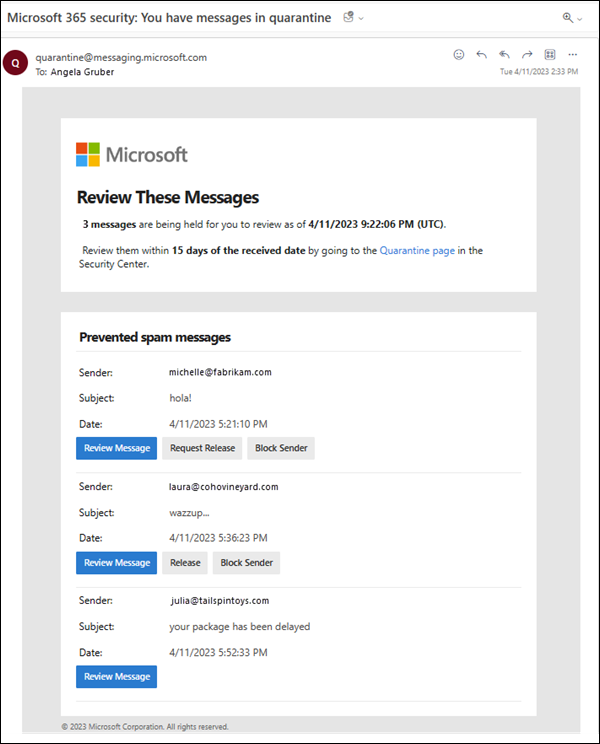Usare le notifiche di quarantena per rilasciare e segnalare i messaggi in quarantena
Consiglio
Sapevi che puoi provare gratuitamente le funzionalità in Microsoft Defender per Office 365 Piano 2? Usa la versione di valutazione Defender per Office 365 di 90 giorni nell'hub delle versioni di valutazione del portale di Microsoft Defender. Informazioni su chi può iscriversi e sulle condizioni di valutazione in Prova Microsoft Defender per Office 365.
Nelle organizzazioni di Microsoft 365 con cassette postali in Exchange Online o nelle organizzazioni di Exchange Online Protection (EOP) autonomo senza cassette postali di Exchange Online, la quarantena contiene messaggi potenzialmente pericolosi o indesiderati. Per altre informazioni, vedere Messaggi in quarantena in EOP.
Nota
In Microsoft 365 gestito da 21Vianet in Cina, la quarantena non è attualmente disponibile nel portale di Microsoft Defender. La quarantena è disponibile solo nell'interfaccia di amministrazione classica di Exchange (interfaccia di amministrazione di Exchange classica).
Per le funzionalità di protezione supportate, i criteri di quarantena definiscono le operazioni consentite agli utenti per i messaggi in quarantena in base al motivo per cui il messaggio è stato messo in quarantena. I criteri di quarantena predefiniti applicano le funzionalità cronologiche per la funzionalità di sicurezza che ha messo in quarantena il messaggio, come descritto nella tabella qui. Gli amministratori possono creare e applicare criteri di quarantena personalizzati che definiscono funzionalità meno restrittive o più restrittive per gli utenti. Per altre informazioni, vedere Creare criteri di quarantena.
Le notifiche di quarantena non sono attivate nelle notifiche di quarantena predefinite denominate AdminOnlyAccessPolicy o DefaultFullAccessPolicy. Le notifiche di quarantena sono attivate nei criteri di quarantena predefiniti seguenti:
- DefaultFullAccessWithNotificationPolicy usato nei criteri di sicurezza predefiniti.
- NotificationEnabledPolicyse è disponibile nell'organizzazione.
In caso contrario, per attivare le notifiche di quarantena nei criteri di quarantena, è necessario creare e configurare un nuovo criterio di quarantena.
Gli amministratori possono anche usare le impostazioni globali nei criteri di quarantena per personalizzare le notifiche di quarantena nei modi seguenti:
- Aggiungere traduzioni in un massimo di tre lingue.
- Personalizzare il mittente e il logo usati nella notifica.
- Frequenza di notifica (ogni quattro ore, giornaliere o settimanali).
Per istruzioni, vedere Configurare le impostazioni di notifica di quarantena globale.
Per le cassette postali condivise, le notifiche di quarantena sono supportate solo per gli utenti a cui viene concessa l'autorizzazione FullAccess per la cassetta postale. Per altre informazioni, vedere Usare L'interfaccia di amministrazione di Exchange per modificare la delega delle cassette postali condivise.
Nota
Per impostazione predefinita, i messaggi messi in quarantena come phishing con attendibilità elevata da criteri di protezione dalla posta indesiderata, malware da criteri antimalware o allegati sicuri o da regole del flusso di posta (note anche come regole di trasporto) sono disponibili solo per gli amministratori. Per altre informazioni, vedere la tabella in Trovare e rilasciare i messaggi in quarantena come utente in EOP.
Le notifiche di quarantena per i messaggi inviati ai gruppi di distribuzione o ai gruppi di sicurezza abilitati alla posta elettronica vengono inviate a tutti i membri del gruppo.
Le notifiche di quarantena per i messaggi inviati a Gruppi di Microsoft 365 vengono inviate a tutti i membri del gruppo solo se l'impostazione Invia copie di conversazioni ed eventi di gruppo ai membri del gruppo è attivata.
Quando gli utenti ricevono una notifica di quarantena, sono disponibili le informazioni seguenti per ogni messaggio in quarantena:
- Mittente: indirizzo di posta elettronica del mittente del messaggio in quarantena.
- Oggetto: riga Oggetto del messaggio in quarantena.
- Data: data/ora in cui il messaggio è stato messo in quarantena in formato UTC.
Le azioni disponibili per i messaggi nella notifica di quarantena dipendono dal motivo per cui il messaggio è stato messo in quarantena e dalle autorizzazioni nei criteri di quarantena associati. Per altre informazioni, vedere Dettagli sull'autorizzazione dei criteri di quarantena.
Verifica messaggio: disponibile per tutti i messaggi nelle notifiche di quarantena.
Selezionando l'azione si passa al riquadro a comparsa dei dettagli del messaggio in quarantena. Si tratta dello stesso risultato della scheda Email nella pagina Quarantena in https://security.microsoft.com/quarantine?viewid=Emaile della selezione del messaggio facendo clic in un punto qualsiasi della riga diversa dalla casella di controllo accanto alla prima colonna. Per altre informazioni, vedere Visualizzare i dettagli dei messaggi in quarantena.
Versione: disponibile per i messaggi messi in quarantena dalle funzionalità che usano criteri di quarantena con il gruppo di autorizzazioni Accesso completo o l'autorizzazione Consenti ai destinatari di rilasciare un messaggio dalla quarantena (PermissionToRelease). Ad esempio, DefaultFullAccessWithNotificationPolicy, NotificationEnabledPolicy o criteri di quarantena personalizzati.
Selezionando l'azione viene aperta una pagina Web informativa che conferma che il messaggio è stato rilasciato dalla quarantena ( ad esempio, il messaggio di posta indesiderata è stato rilasciato dalla quarantena). Il valore stato versione del messaggio nella scheda Email della pagina Quarantena è Rilasciato. Il messaggio viene recapitato alla posta in arrivo dell'utente (o a un'altra cartella, a seconda delle regole della posta in arrivo nella cassetta postale).
Gli utenti non possono rilasciare i propri messaggi messi in quarantena come malware da criteri antimalware o allegati sicuri o come phishing ad alta attendibilità da criteri di protezione dalla posta indesiderata, indipendentemente dalla configurazione dei criteri di quarantena. Se il criterio consente agli utenti di rilasciare i propri messaggi in quarantena, gli utenti sono invece autorizzati a richiedere il rilascio del malware in quarantena o messaggi di phishing ad alta attendibilità.
Rilascio della richiesta: disponibile per i messaggi messi in quarantena dalle funzionalità che usano criteri di quarantena con il gruppo di autorizzazioni accesso limitato o il singolo autorizzazione Consenti ai destinatari di richiedere il rilascio di un messaggio dalla quarantena (PermissionToRequestRelease). Ad esempio, criteri di quarantena personalizzati.
Selezionando l'azione viene aperta una pagina Web informativa che conferma la richiesta di rilascio del messaggio dalla quarantena (la richiesta di rilascio del messaggio è stata avviata. L'amministratore del tenant determinerà se la richiesta deve essere approvata o negata. Il valore stato versione del messaggio nella scheda Email della pagina Quarantena è Release requested.
Per impostazione predefinita, le richieste di rilascio vengono inviate ai membri del gruppo di ruoli TenantAdmins nascosto (tutti gli utenti con privilegi di amministratore) come configurato in User requested to release a quarantined message alert policy nella pagina Criteri di avviso nel portale di Defender all'indirizzo https://security.microsoft.com/alertpoliciesv2.
Blocca mittente: disponibile per i messaggi messi in quarantena dalle funzionalità che usano criteri di quarantena personalizzati con l'autorizzazione Blocca mittente (PermissionToBlockSender).
Questa azione apre una pagina Web informativa per confermare che il messaggio è stato aggiunto all'elenco Mittenti bloccati nella cassetta postale dell'utente (ad esempio, il mittente del messaggio di posta indesiderata è stato bloccato in quarantena).
Per altre informazioni sull'elenco Mittenti bloccati, vedere Bloccare i messaggi di un utente e Usare Exchange Online PowerShell per configurare la raccolta di elenchi attendibili in una cassetta postale.
Consiglio
L'organizzazione può comunque ricevere posta dal mittente bloccato. I messaggi del mittente vengono recapitati alle cartelle Email della posta indesiderata dell'utente o alla quarantena. Per eliminare i messaggi dal mittente all'arrivo, usare le regole del flusso di posta (note anche come regole di trasporto) per bloccare il messaggio.